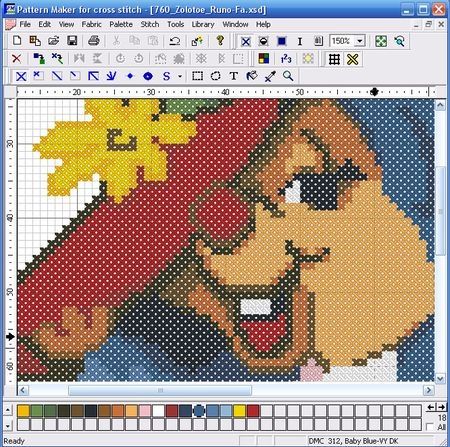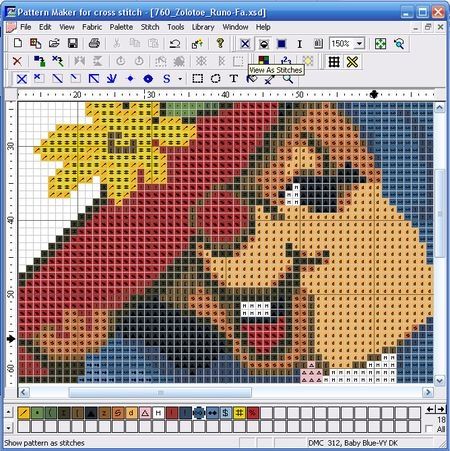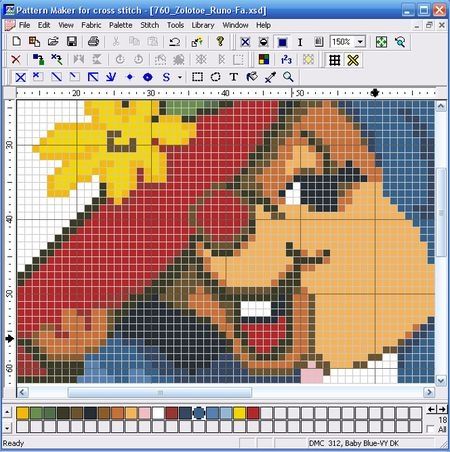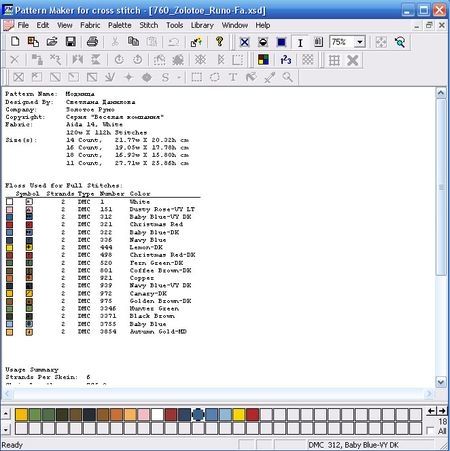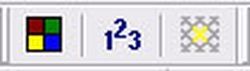Загружаем картинку в программу Pattern Maker и делаем прогон
—>
| —>Главная » —>Статьи » Статьи о вышивке и не только » Как создавать и рисовать схемы в программе Pattern Maker » Загружаем картинку в программу Pattern Maker и делаем прогон |
Открываем программу Pattern Maker.
В меню выбираем значок «Импорт изображения» (“Import a Picture”). На рисунке обведёно красным кружочком.
Внимание! Все картинки кликабельны.
Чтобы увидеть их в большом формате, достаточно кликнуть мышкой на изображение.

Его также можно выбрать из основного меню, выполнив следующие шаги:
File — Import Image — Import Into New Pattern 
В русском переводе будет звучать примерно так:
Файл — Импорт изображения — Импорт в новый образец
ШАГ 1.
Перед нами появится вот такое окно: 
Выбираем кнопку «Загрузить» (“Browse”) (выделено красным кружочком).
Выбираем с компьютера желаемую картинку или фотографию, кликаем «Открыть» (“Open”).
Картинка загружена в программу: 
Нажимаем «Далее» (“Next”).
В следующем окне устанавливаем галочки в обоих окошечках (где их установить подчеркнуто красным): 
Перевод этих надписей примерно такой:
“Convert the image into full cross stitches” = Конвертируем изображение в схему для вышивки крестом.
“Include image as underlay for tracing” = Использовать изображение как подложку для схемы.
Нажимаем «Далее» (“Next”).
На этом этапе программы можно отредактировать изображение.
Лучше, конечно, сделать это заранее в любом графическом редакторе, имеющемся на компьютере.
Но можно воспользоваться и функциями программы Рattern Мaker, изменив свет, контраст, насыщенность и т.д., манипулируя ползунками: 
Если надо вернуть картинку в исходное положение, то достаточно нажать на кнопку “Reset” («Переустановка») и показатели света, контраста, насыщенности и т.д. обнулятся.
Обращаем внимание на значок, изображающий лупу (на рисунке обведено красным кружочком).
Как и во многих других программах, функция «Лупа» предназначена для изменения масштаба изображения (фотографии или картинки). Делаем это так. Кликаем на значок «Лупа», наводим мышку на изображение и для увеличения изображения кликаем на левую кнопку мыши, а для уменьшения — на правую кнопку мыши.
Также при помощи мышки, наведя её курсор на разделительную линию между изображением и пустой сеткой схемы (на рисунке помечено двумя красными стрелками), можно увеличить или уменьшить поле просмотра изображения. 
Теперь значок, изображающий квадрат пунктирной линией (на рисунке обозначен красным кругом): 
Кликнув на этот значок и после этого наведя курсор мыши на изображение, можно выделить на картинке именно ту часть, которую мы хотим превратить в схему для вышивки.
После чего кликаем на “Crop” («Вырезать») (на рисунке обозначено красным прямоугольником) и получаем видоизменённую картинку: 
Если нас что-то в ней не устраивает, то достаточно нажать на «Undo Cropping» («Отменить») (на рисунке выделено красным овалом), и картинка примет исходный вид.
Закончив редактирование изображения на этом этапе, нажимаем «Далее» (“Next”).
На этом этапе продолжается редактирование изображения.
Здесь картинку можно «растянуть» в длину или ширину, или наклонить.
Делается это при помощи кнопочки с цифрами 1, 2, 3 (“Grid Tool”) (на рисунке отмечено красным кружочком). Кликаем на эту кнопку и наводим курсор мыши на изображение. На изображении левой кнопкой мыши отмечаем левый верхний, правый верхний и правый нижний углы воображаемого квадратика или прямоугольничка размером 10х10 клеточек будущей схемы: 
Нажимаем “Align Grid” (на рисунке отмечено красной галочкой).

Если надо убрать сетку с изображения, снимаем галочку с “Show Grid” (на рисунке отмечено красным прямоугольником).
Если надо что-то изменить или вернуть картинку к исходному виду, то нажимаем “Undo Alignment” (на рис. отмечено синим прямоугольником)
Для увеличения или уменьшения изображения здесь также можно применить кнопку «Лупа» (помечено красной галочкой).
Как правило, этот этап упускают и переходят к следующему, нажав на «Далее» (“Next”).
Используя инструмент «Волшебная палочка» (на рисунке помечено красным кружочком), можно убрать с изображения ненужные области.
Для этого кликаем на упомянутую кнопку, наводим курсор мыши на то место изображения, которое мы НЕ хотим видеть в нашей будущей схеме и снова кликаем мышкой: 
Если необходимо убрать несколько областей с картинки, то кликаем на кнопку «волшебная палочка», затем нажимаем клавишу “Shift” на клавиатуре и при нажатой клавише “Shift” кликаем курсором мыши на те области картинки, которые мы НЕ хотим видеть в нашей будущей схеме.
Для отмены последнего действия используем кнопку “Undo Last Selection” (отмечено синим овалом).
Чтобы удобнее было редактировать изображения, здесь также можно применить кнопку «Лупа» для увеличения или уменьшения картинки.
Но лучше заранее отредактировать картинку в любом графическом редакторе и загрузить уже готовую картинку в программу Pattern Maker. Тогда этот этап можно упустить.
Когда всё будет закончено, нажимаем «Далее» (“Next”).
При помощи этого инструмента можно выбрать ту часть изображения, которая содержит наиболее приоритетные цвета. 
Как правило, этот этап упускают и переходят к следующему, нажав на «Далее» (“Next”).
Один из самых основных и важных этапов для построения будущей схемы.
Здесь можно установить размеры будущей схемы в миллиметрах (на рисунке отмечено цифрой «1») или клеточках (отмечено цифрой «2»). Кому как удобно. Как правило, размеры определяют в клеточках. Но это уже дело привычки, а также личной необходимости.
Также устанавливаем размеры канвы для вышивания, на которой мы собираемся работать (на рисунке отмечено цифрой «3»).
Обязательно надо поставить галочки возле “Preserve aspect ratio” («Сохранять пропорции») и “Square stitch” (дословно «Квадратный стежок»). На рисунке подчёркнуто красным.
Результаты выводятся в нижней строке (на рисунке отмечено синим овалом). Там указаны размеры будущей схемы – ширина на высоту в клеточках и рядом справа ширина на высоту в миллиметрах. Внимательно изучаем эти результаты, прежде чем переходим к следующему этапу. При необходимости изменяем размеры схемы и канвы. 
Нажимаем «Далее» (“Next”).
Этот этап также очень важен. Здесь устанавливаем типы ниток (на рисунке отмечено красным овалом). В программе уже имеется неплохая база ниток: и DMC, и Анкор, и Мадейра и другие. Выбираем из списка нужную нам. 
Далее определяем количество цветов, которое мы бы хотели применить для нашей схемы (на рисунке место, где нужно указать количество цветов обозначено красным кружочком.
Нажав на кнопку “Advanced” («Дополнительно») можно установить способ расположения будущих стежков. 
“None” – одиночек практически не будет, между зонами одного цвета будут более чёткие границы.
“Stucki”, или “Floyd Steinberg”, или “Burkes” – будут одиночки и значительный разброс клеточек одного цвета. Не будет чётко определённых границ для одного цвета стежков. Эти три вида различаются между собой типами разбросанности стежков – художественный разброс (“Floyd Steinberg”), линейно или диагонально (“Stucki”) или кирпичиками (“Burkes”). Но это очень вольное название типов разбросов. Нужно пробовать и выбирать понравившийся вариант разброса крестиков.
Забегая немного вперёд, сравним для примера. 
На этом рисунке эффект “None” изображён слева, а эффект “Floyd Steinberg” – справа.
Результаты манипуляций в данном этапе на загруженном изображении пока видны не будут. Эти результаты будут видны уже только на самой схеме после того, как мы пройдём все этапы загрузки изображения в программу.
Нажимаем «Далее» (“Next”).
Это заключительный этап, в котором, чтобы увидеть нашу первичную схему, надо просто кликнуть мышкой на кнопку «Импортировать изображение» (“Import”). В результате в крайнем правом поле вместо пустой сетки появится схема. 
В этом этапе (впрочем, как и в других) есть кнопка «Назад» (“Back”), при помощи которой можно вернуться к предыдущим этапам и при необходимости изменить настройки изображения.
Можно сохранить понравившиеся варианты схем:
Файл (File) — Сохранить как (Save as) 
Если всё понравилось, то нажимаем «Закрыть» (“Close”) (на рисунке отмечено красным овалом).
Откроется программа редактирования схемы для вышивания с первичной схемой изображения, которую принято называть прогоном. 
Самая лёгкая часть работы над схемой позади. А впереди нас ждут бессонные ночи и колупания с крестиками, т.е. квадратиками будущей схемы. И всё это только для того, чтобы в итоге получить и красивую, и удобно вышиваемую схему, а не прогон. Но об этом в следующей статье.
Приятного и полезного творчества!
Автор статьи и фото: Екатерина Шлыкова
Цитирование и частичное копирование статей и рассказов возможно с указанием источника в виде активной ссылки на соответствующую страницу сайта.
Урок 2 Знакомство с программой Pattern Maker
• тело – цветные квадратики
Схема может быть отображена или напечатана в любом из этих видов.
Создание схемы и ее редактирование в РМ требуют использования компьютерной мыши. Следующие фразы мы будем использовать везде в наших уроках:
• щелкните мышью – установите указатель (курсор), затем нажмите и отпустите левую кнопку мыши. В некоторых случаях, необходимо нажать правую кнопку мыши вместо этого. В таких случаях указано использование правой кнопки мыши.
• дважды щелкните мышь – установите указатель и затем быстро нажмите кнопку мыши дважды.
• перетащите объект – установите указатель поверх объекта, нажмите и удержите левую кнопку мыши, и затем переместите мышь, чтобы переместить объект. Отпускание кнопки мыши отпускает перемещаемый объект.
Окно Pattern Maker организовано в несколько областей. Ниже на рисунке показаны эти области.
• Область заголовка расположена наверху окна и выглядит так:
Область заголовка отображает название программы и название открытой схемы.
Обратите внимание, что отображенное название схемы – фактически имя файла схемы.
• Строка меню расположена ниже области заголовка и состоит из меню.
Контекстные меню, показанные на строке меню, изменяются в зависимости от типа окна, в данный момент открытого в программе.
Содержание строки меню также изменяется в зависимости от версии РМ.
Панели инструментов расположены ниже строки меню.
Они содержат кнопки, которыми можно щелкнуть, чтобы исполнить действие или выбирать инструмент. Содержание панели инструментов и количество кнопок на некоторых панелях инструментов зависят от версии РМ.
Позиция панели инструментов может быть изменена пользователем.
Программа запомнит эти позиции между использованиями РМ. Далее описана каждая панель инструментов и соответствующие кнопки.
• создать новую схему
• открыть схему: откроет диалоговое окно «File Open» (Открыть файл). Это — стандартный диалог Windows, чтобы выбрать нужный файл.
РМ обеспечивает возможность предварительного просмотра, чтобы помочь Вам найти нужную схему среди прочих. Программа также поддерживает список нескольких последних открытых схем.
Этот список показывают около основания меню «File». Чтобы открывать один из этих файлов, просто нажмите по названию схемы.
Так проще открывать файл, который Вы недавно использовали.
• сохранить схему: для схем, которые не были предварительно сохранены на жестком диске Вашего компьютера, это откроет диалоговое окно «Save As» (Сохранить как).
Этот блок позволяет Вам называть файл, который будет хранить схему и выбирать, куда на Вашем компьютере новый файл будет помещен.
После того, как схема была сохранена впервые, Вы сможете пересохранить ее после редактирования этой же кнопкой.
• отмена последнего действия
Панель инструментов «вид» (описание кнопок – слева направо)

• представить схему в виде крестиков
• представить схему в виде символов
• представить схему в виде квадратиков
• предоставить информацию о схеме
• посмотреть слои схемы
• изменение масштаба схемы: отображенный размер схемы может быть увеличен или уменьшен. В окошке указан текущий размер схемы относительно ее истинного размера.
Когда создана новая схема, экранное устройство отображения соответствует натуральной величине схемы. В этом случае масштаб изображения равен 100%.
Чтобы изменять размер отображения схемы, щелкните стрелкой «вниз». Это опустит вниз список, из которого Вы можете выбрать новый масштаб изображения.
Учтите, что все размеры вида приблизительны и изменятся в зависимости от экранной разрешающей способности, которая является установкой для Вашего компьютера.
• выбор оптимального размера окна: позволяет видеть всю схему на мониторе Вашего компьютера.
• использование предыдущего масштаба
Панель инструментов «команды» (описание кнопок – слева направо)

• изменение типа стежка
• отразить зеркально — горизонтально
• отразить зеркально — вертикально
• вращение по часовой стрелке
• вращение против часовой стрелки
• заполнение пустой области
• заполнение пустой области выбранным цветом
• контур между цветами
• контур между крестиками и тканью
• контур вокруг схемы
Панель инструментов «палитра» (описание кнопок – слева направо)
• сообщение об использовании стежков (сколько и какими крестиками сделано и т.д.)
• выбор одного цвета
Панель инструментов «опции вида» (описание кнопок – слева направо)
• показать/скрыть сетку (подложку): еще можно использовать кнопку «Show Grid» инструментальной панели «View». Вы также можете выбрать систему измерения (крестики, дюймы, сантиметры),
щелкая правой кнопкой мыши по линейке.
• включить/отключить реальный вид
Панель рисования (описание кнопок – слева направо)

• инструмент «Полный крест»
• инструмент «Миниатюрный крест»
• инструмент «Четверть креста»
• инструмент «Назад иголку» (бэкстич)
• инструмент «Французский узелок»
• инструмент «Цепочка ячеек»
• инструмент «Специальный крест»
• инструмент «Прямоугольная область»
• инструмент «произвольная область»
Область схемы расположена ниже области панели инструментов. Эта область содержит одно или более окон схемы.
Всякий раз, когда схема открыта, есть не менее одного окна в области схемы.
Область палитры показывает палитру мулине, в настоящее время выбранного на схеме. Эта «полоса» выглядит как:

Цвет нужно добавить в палитру прежде, чем рисовать стежки. При рисовании крестиков Вы просто щелкаете мышью по цвету в этой полосе, чтобы выбрать его для рисунка.
Выбранный цвет обозначен пунктирной линией. Номер мулине и название показаны ниже (в строке состояния) или во всплывающем блоке.
Так как список номеров цветов, которые выбраны для схемы, может быть весьма большим, список цветов в области палитры можно просматривать, используя полосу прокрутки на левой стороне.
Чтобы изменить номер строк, показанных в области палитры, перетащите разделитель окна, расположенный наверху области палитры. Сразу может быть показано до восьми строк цветов.
Для сжатия палитры цветов так, чтобы все цвета были отображены сразу, выбирают «Весь» («All») блок.
Цветные блоки области палитры отображены как полутон всякий раз, когда они не имеют цветного назначения.
Чтобы назначать цвет или изменить назначение, просто дважды щелкните палитру цветов. Это откроет полосу вариантов палитры, где Вы можете выбрать цвет.
Левые кнопки и кнопки стрелки вправо в верхнем правом угле области палитры могут использоваться, чтобы сдвинуть позицию цвета в пределах палитры.
Общее количество цветов в палитре отображено на правой стороне области палитры.
Всплывающее меню отображено, когда по области палитры щелкают правой кнопкой мыши. Это меню содержит многие из пунктов, которые являются доступными в меню «Palette» строки меню.
Меню «Palette Bar» также включает следующие пункты меню:
• удалить — удаляет выбранный цвет палитры и все использования этого в дизайне
• удалить все — удаляет все цвета палитры и всех использований цвета
• удаление неиспользованного — удаляет все цвета палитры, которые являются в данный момент неиспользованными
• выделить всё — выбирает все цвета палитры (это полезно, когда Вы хотите редактировать свойства всех цветов в палитре)
• сортировка (в соответствии с выбранным пользователем условием: использованием — сортирует палитру от наиболее используемых до наименее используемых цветов мулине в дизайне;
в соответствии с главным условием списка — сортирует палитру согласно условию цветов как показано в полосе вариантов палитры)